win11系统安装
一、安装系统准备工具
1.下载工具清单
| 工具名称 | 工具地址 |
|---|---|
| 迅雷软件 | 下载地址 |
| win11镜像 | 参考下面下载BT链接 |
| rufus工具 | 下载地址 |
| 7z解压软件 | 下载地址 |
| 系统激活软件 | 下载地址 |
| 一个闲置的U盘 | 8G及以上 |
2.工具下载及安装
2.1 迅雷工具
为了提供下载的速度,所以需要下载迅雷并安装。打开下载地址:https://dl.xunlei.com/
迅雷安装下载
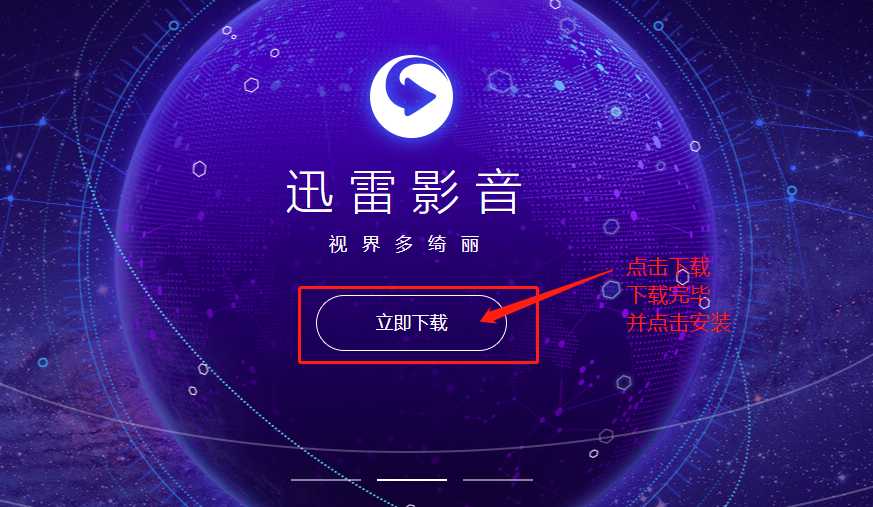
迅雷安装
找到下载好的软件,双击软件执行安装操作,基本都是下一步,下一步安装
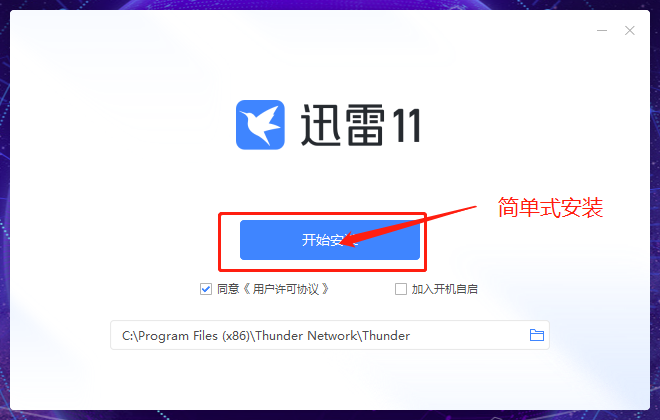
2.2 系统镜像安装操作
点击安装好的迅雷软件,复制win11下载镜像地址:magnet:?xt=urn:btih:481871dd650c37d26c1655df729b3cb0118e5d3d&dn=zh-cn_windows_11_business_editions_version_22h2_updated_aug_2023_x64_dvd_baf3caf5.iso&xl=6028969984
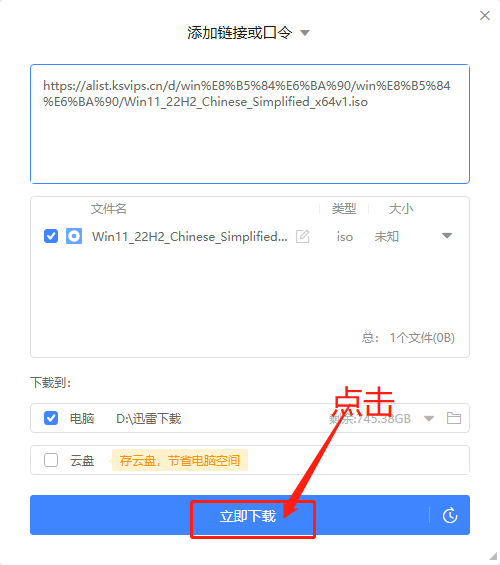
2.3 rufus工具下载
Rufus 是一个开源免费的快速制作 U 盘系统启动盘和格式化 USB 的实用小工具,它可以快速把 ISO 格式的系统镜像文件快速制作成可引导的 USB 启动安装盘,支持 Windows 或 Linux 启动
打开下载地址:https://rufus.ie/zh/
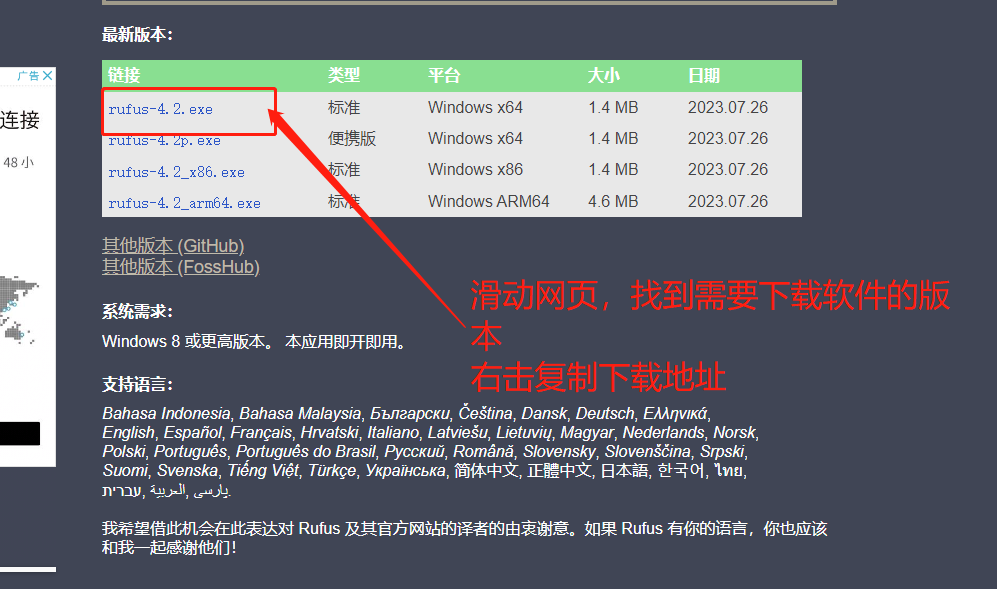
复制rufus链接,通过打开迅雷软件,下载rufus软件
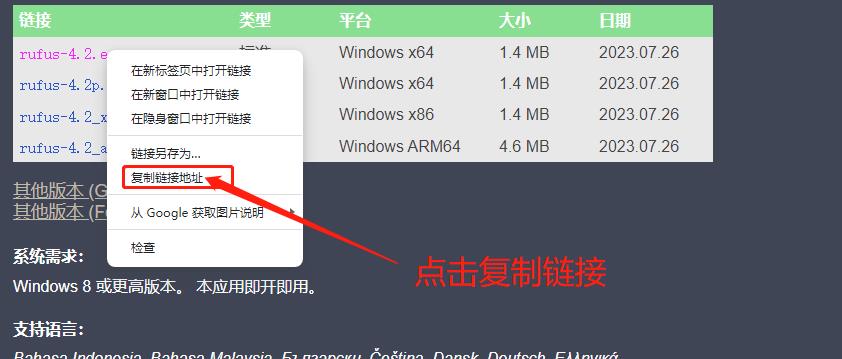
使用迅雷下载软件
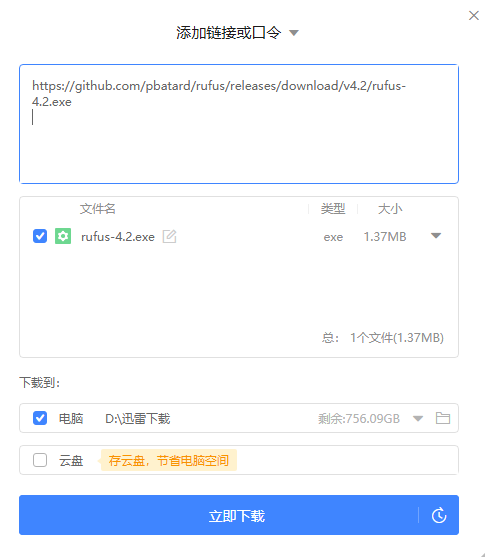
2.4 下载7z软件
7z(7-zip)是一种压缩文件时的一种压缩格式,采用LZMA压缩算法,压缩比非常高。扩展名为7z的文件在windows下可以被winrar、360压缩、快压、好压、winmount、winzip等软件解压。
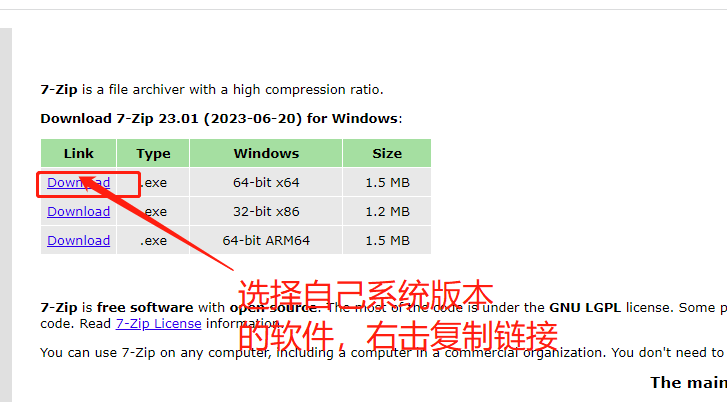
复制需要下载软件的地址
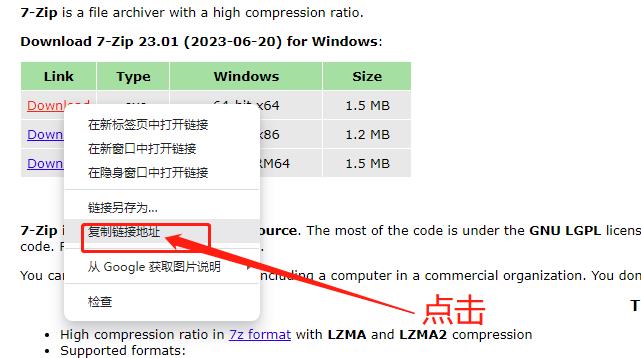
使用迅雷下载7z软件
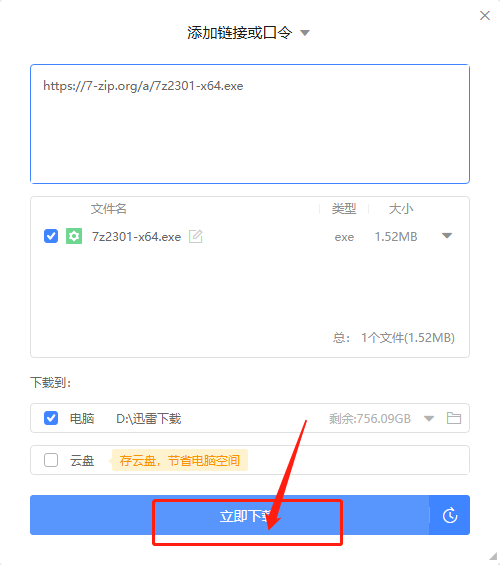
2.5 下载激活软件
打开浏览器直接输入:https://wwst.lanzout.com/i4Z5o15sr2ti
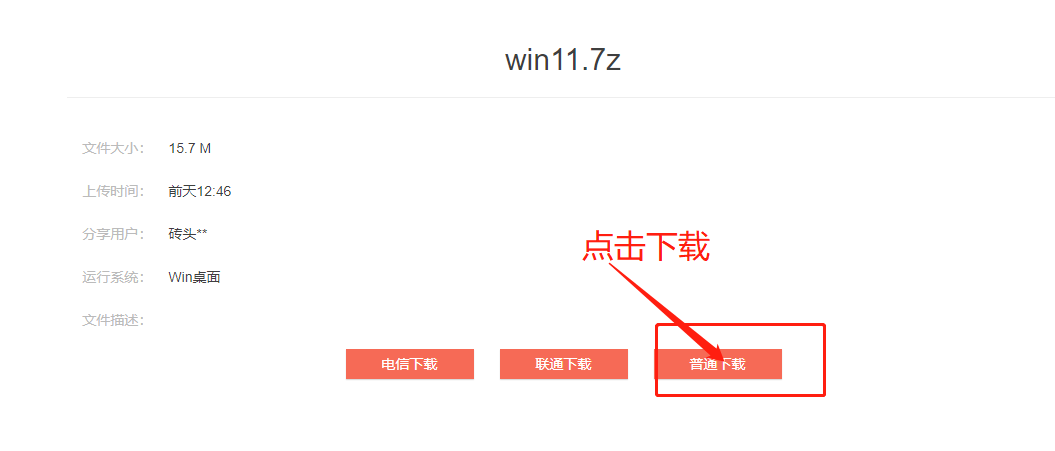
二、制作win11系统启动U盘
主要U盘数据需要备份,做系统盘的时候要格式化U盘
1 整理下载工具内容
在桌面建立一下文件夹,名称win资源

将迅雷下载和浏览器下载的五个资源剪切到这个文件夹中
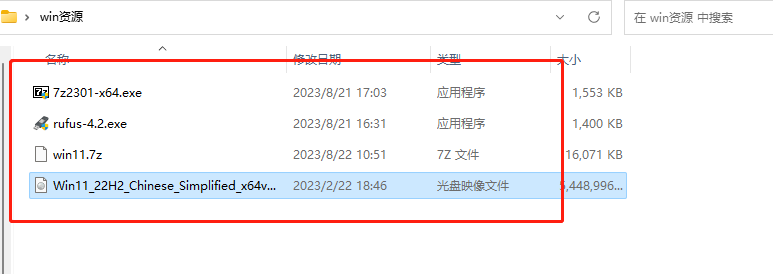
将U盘插入,电脑然后点击执行rufus软件

配置rufus制作启动U盘
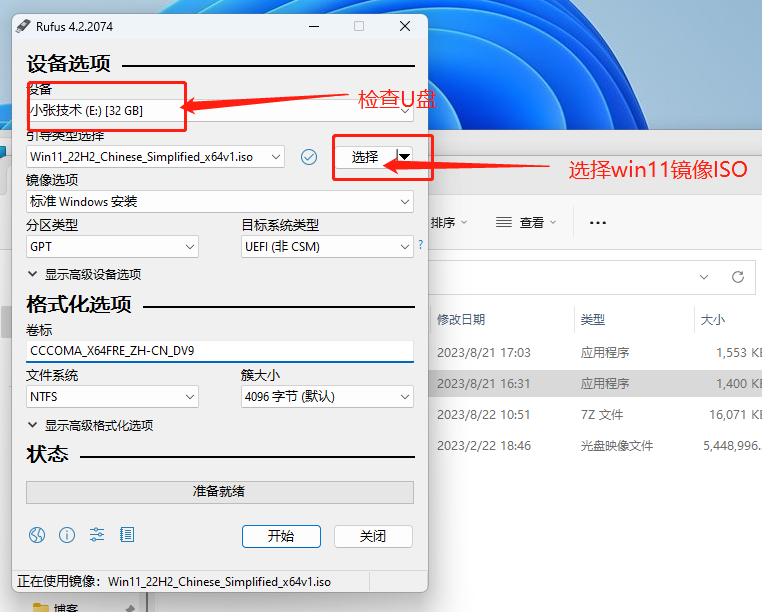
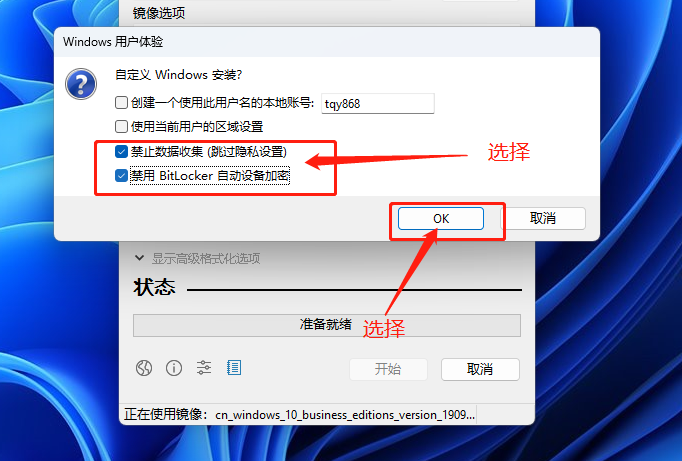
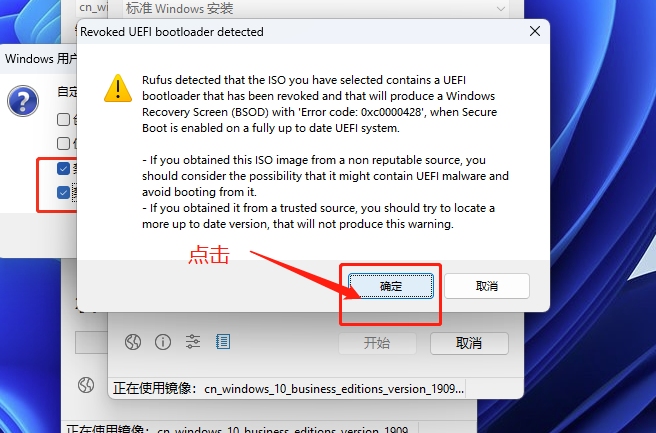
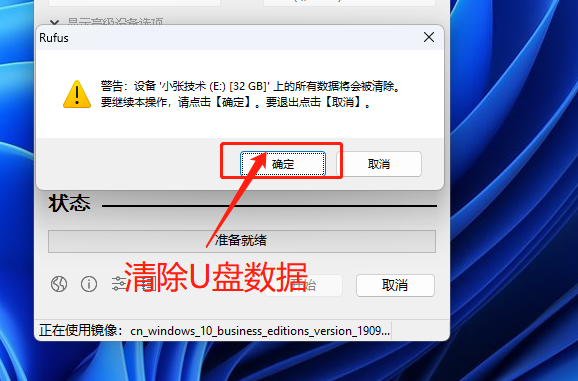
启动U盘制作完成
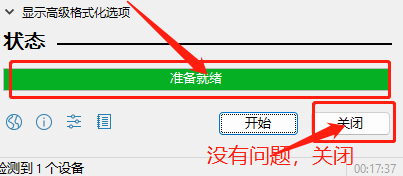
三、使用U盘安装win11系统
1、 首先将U盘插到电脑,然后针对自己的电脑型号,在网上搜索进入bios的方法
2、更改完bios启动方式后,重新开启电脑,到安装win11界面
2.1 windows11安装界面
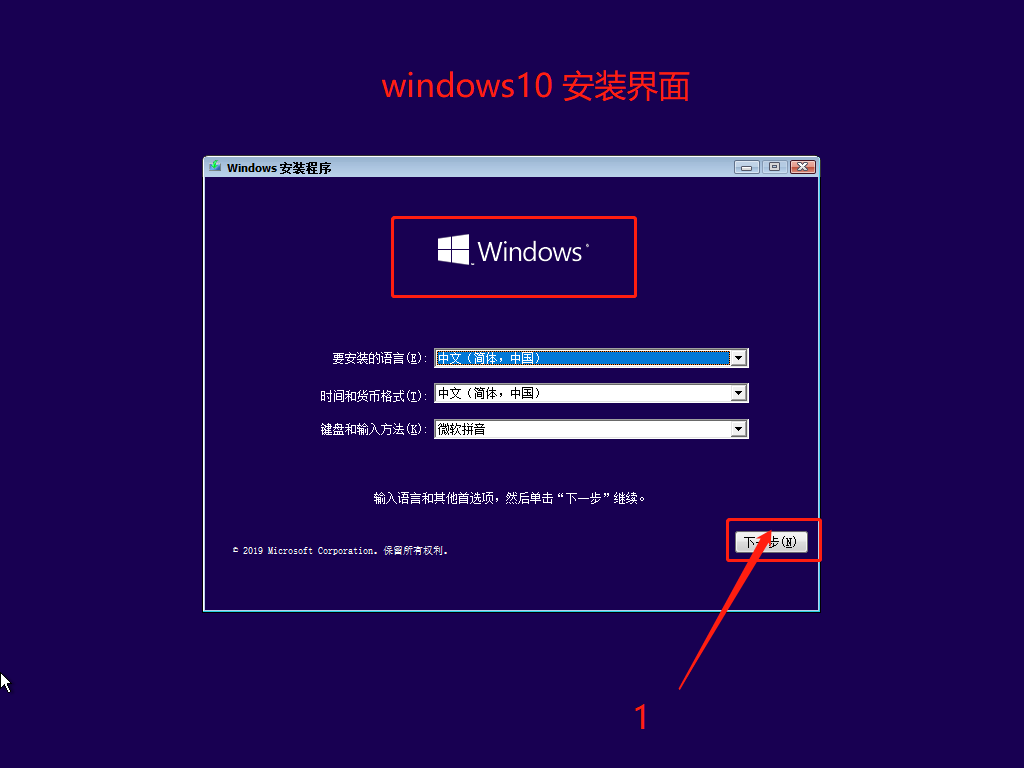
2.2 安装系统
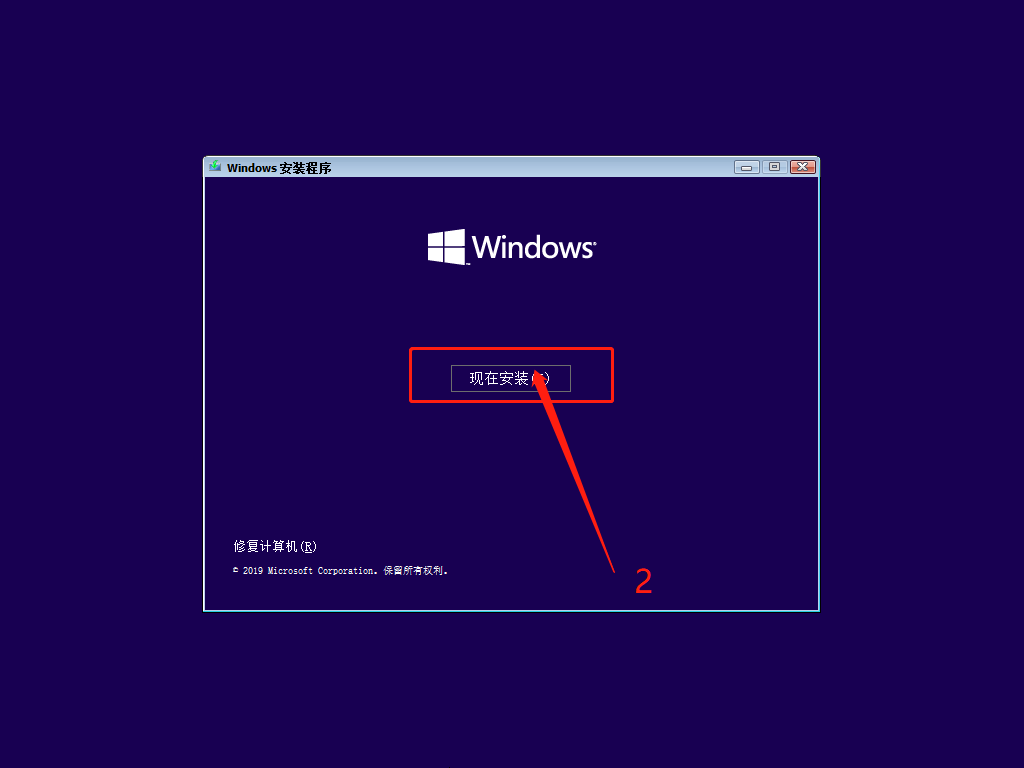
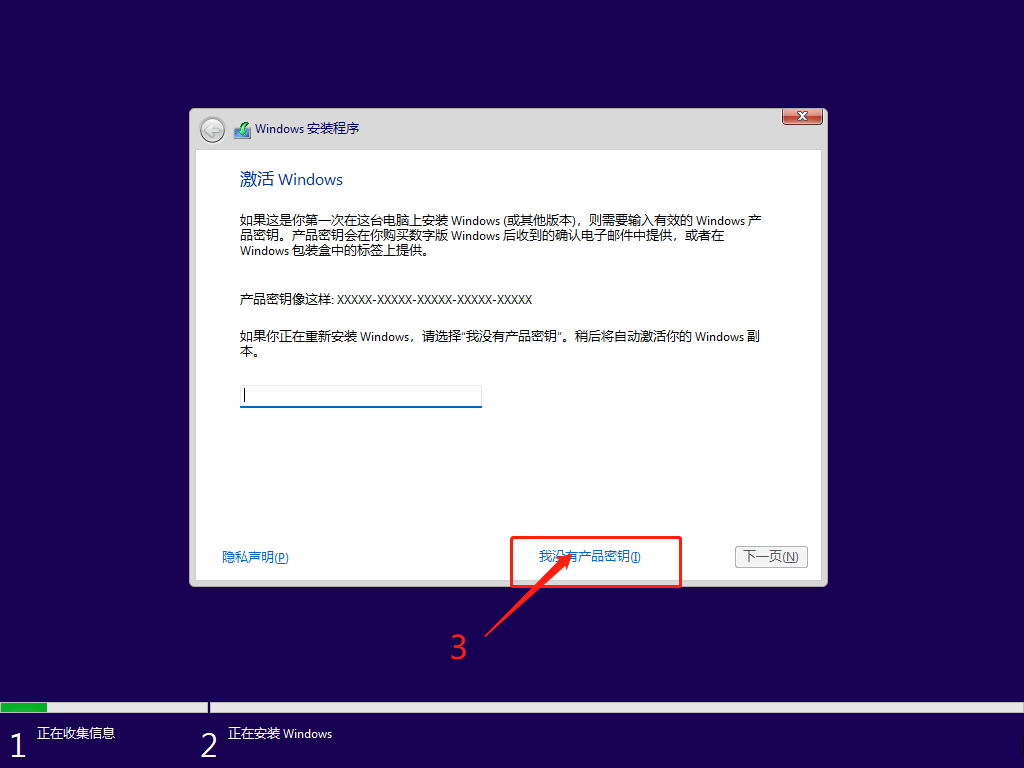
2.3 选择系统版本
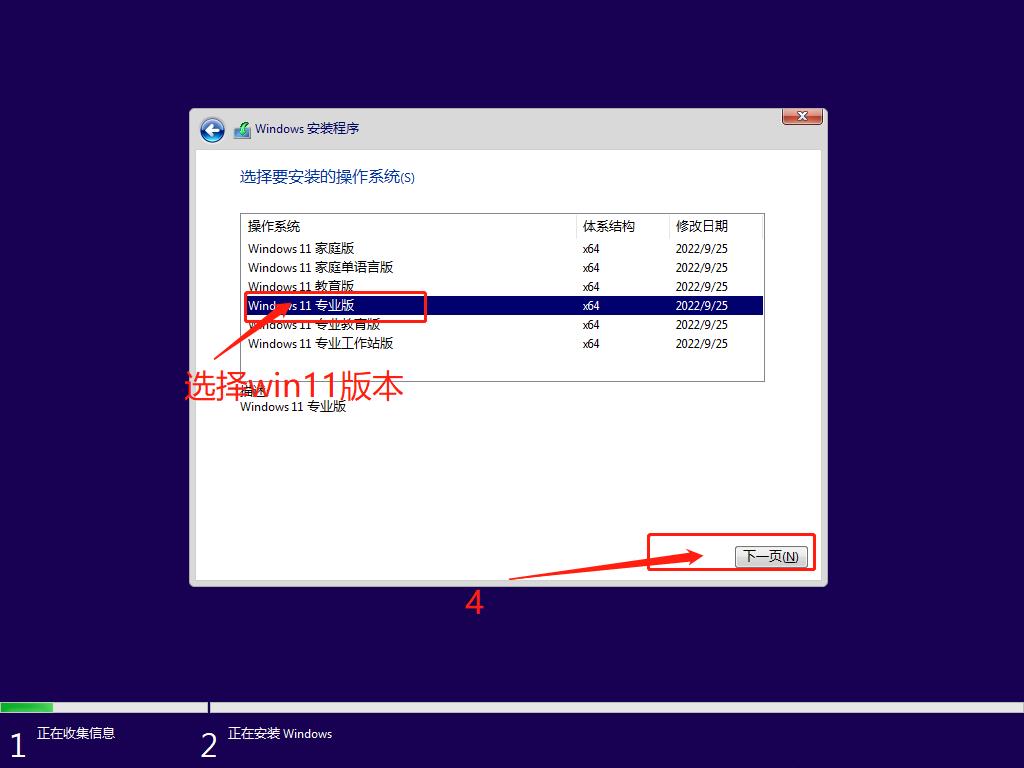
2.4 选择隐私条约
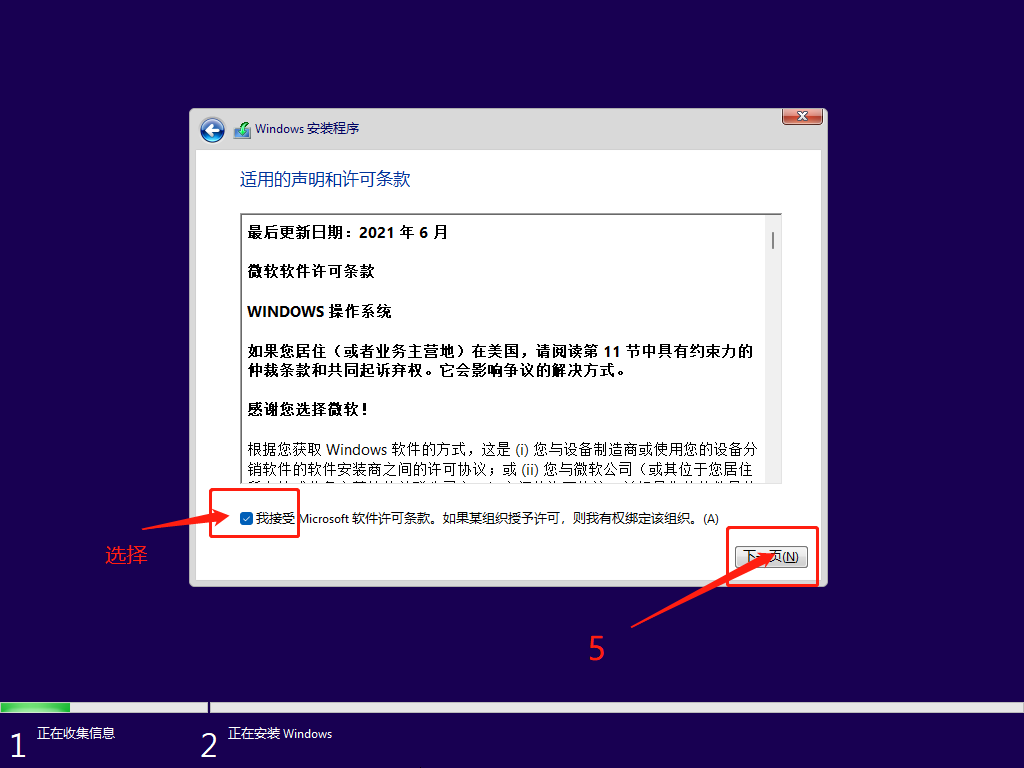
2.5 选择安装系统类型
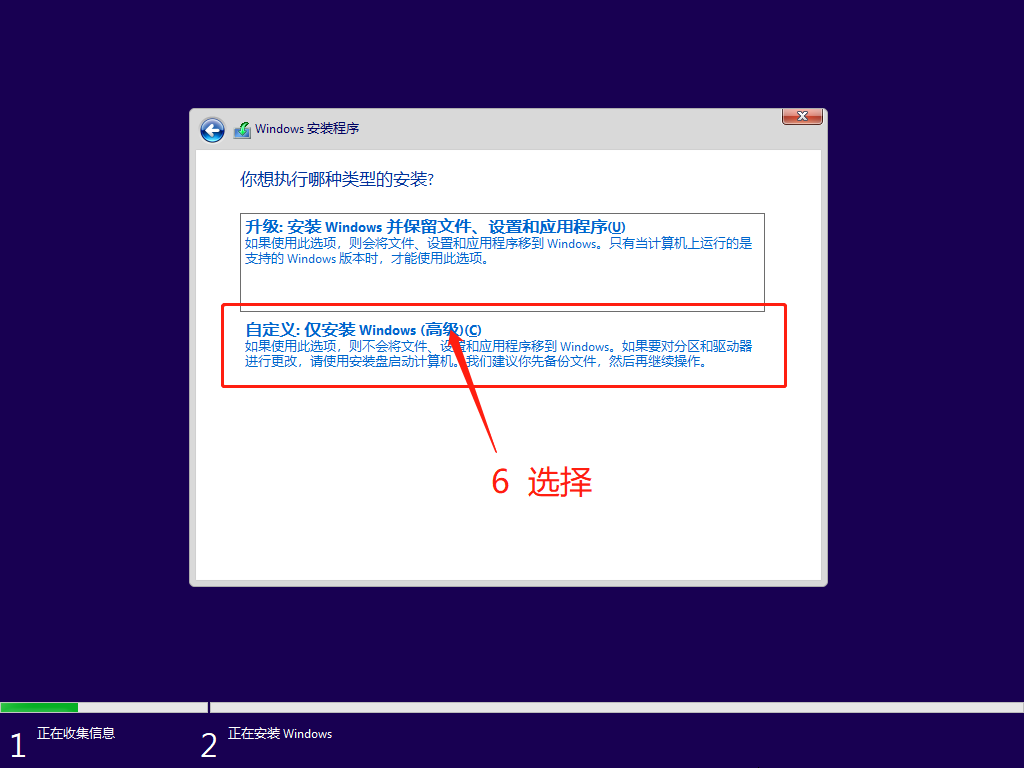
2.6 系统分区,如果只安装系统,可以只格式化系统盘
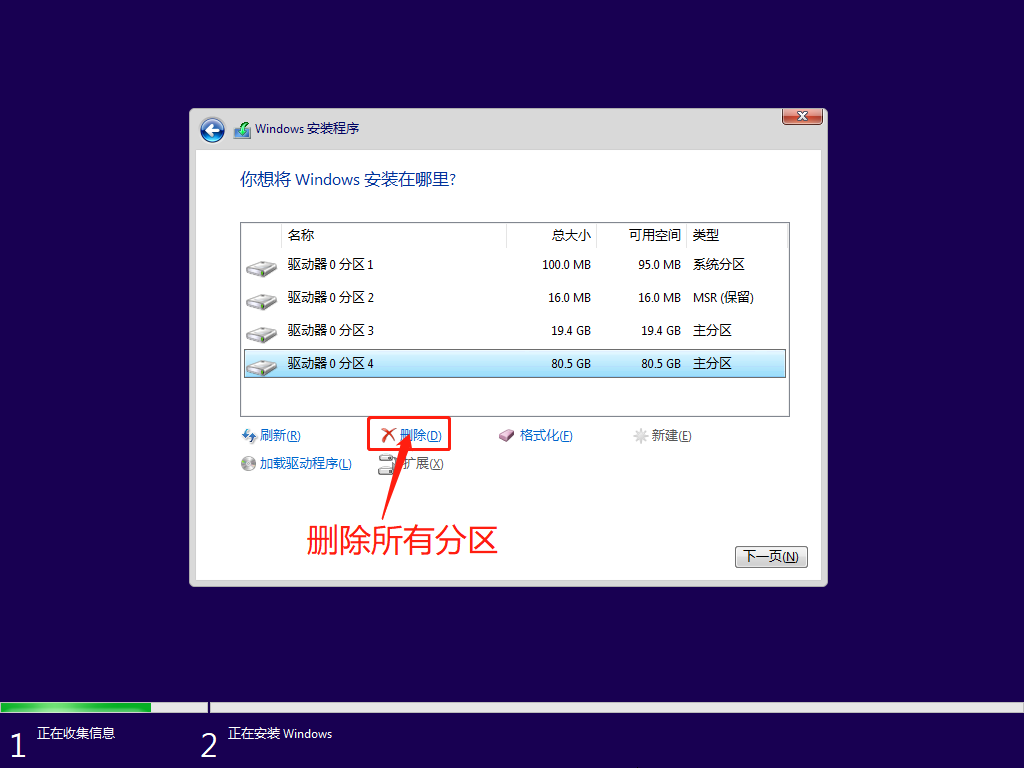
根据自己的硬盘,合理规划硬盘大小分区
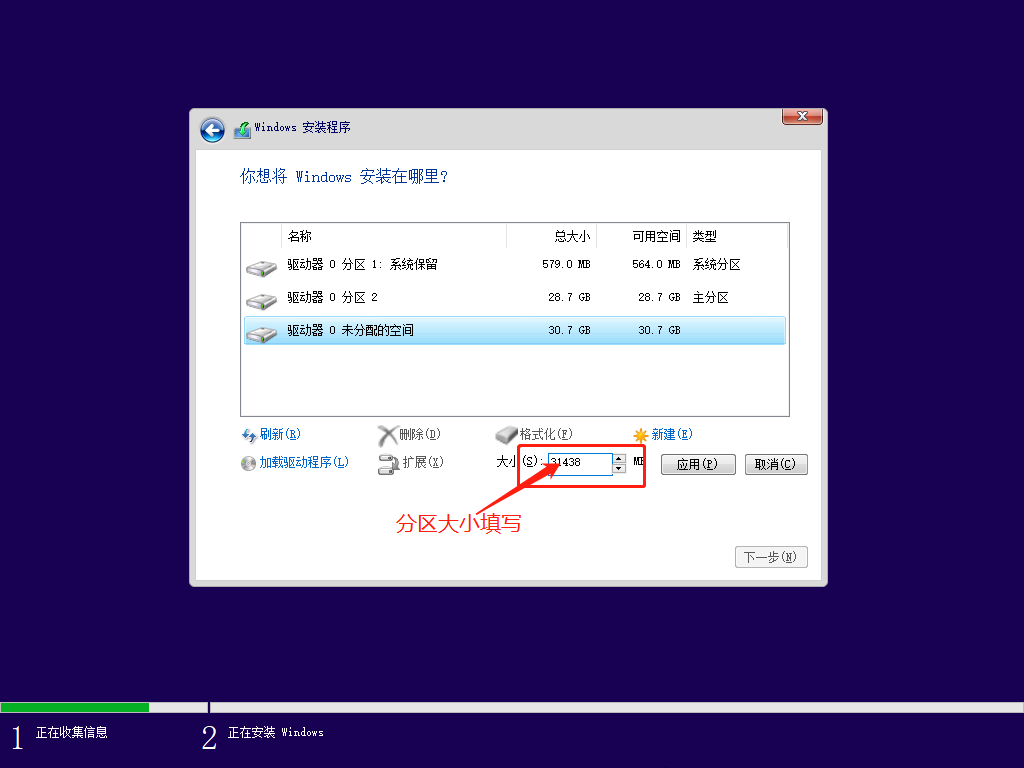
2.7 win10完成分区进行系统安装
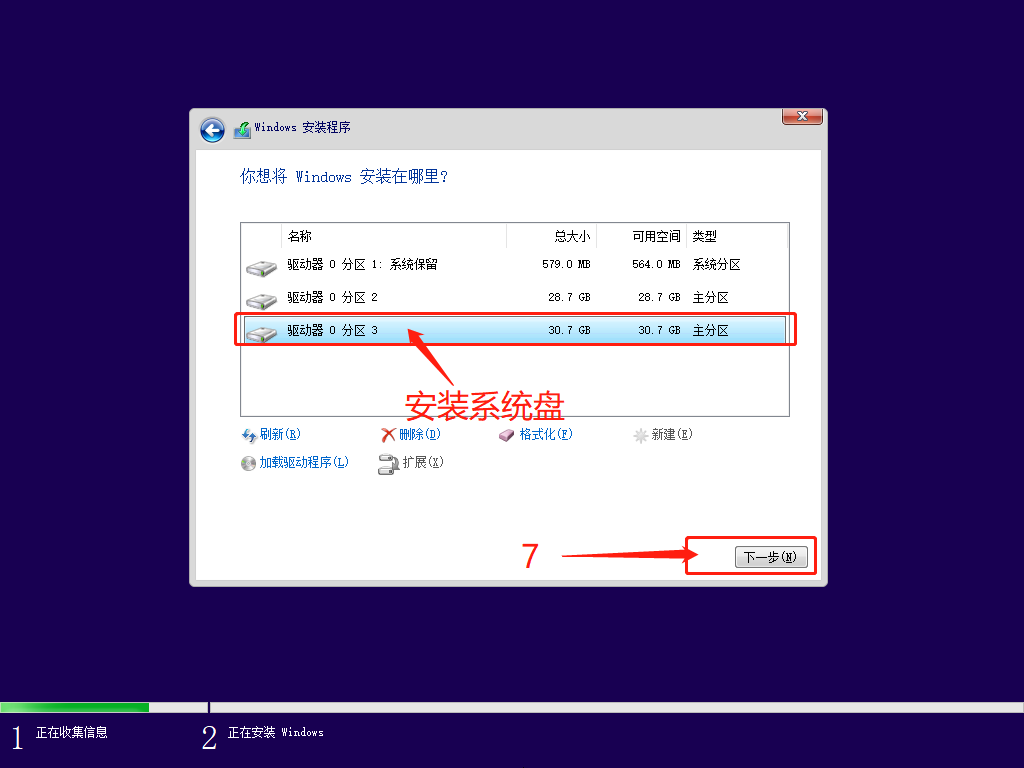
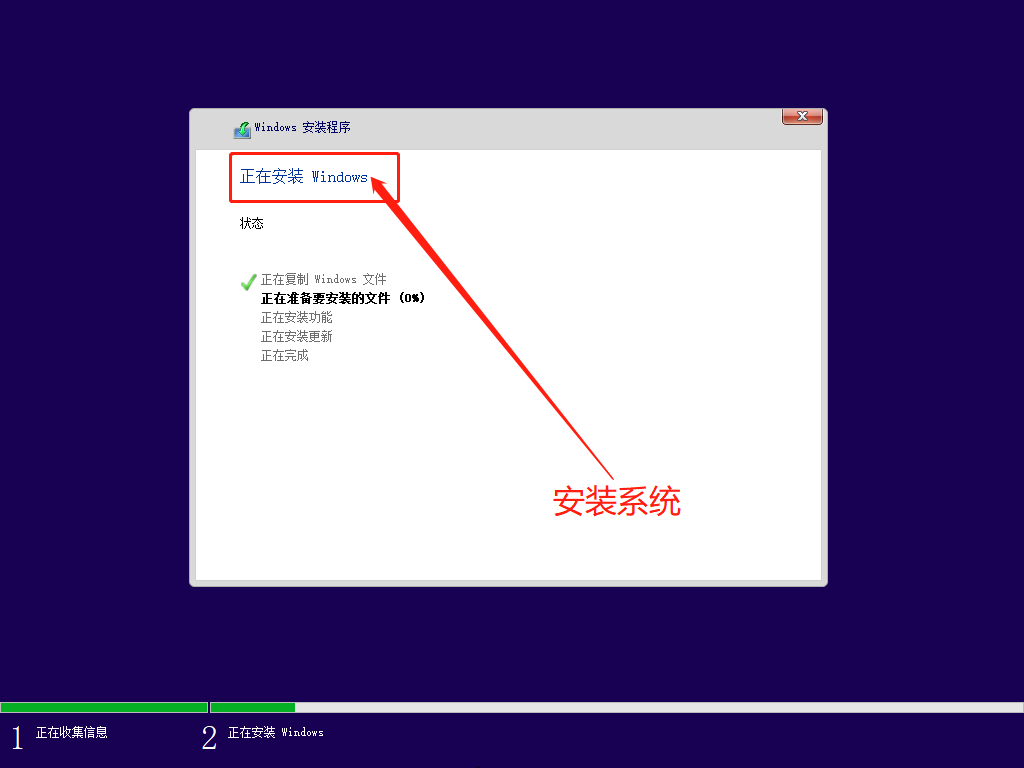
四、win11系统初始化
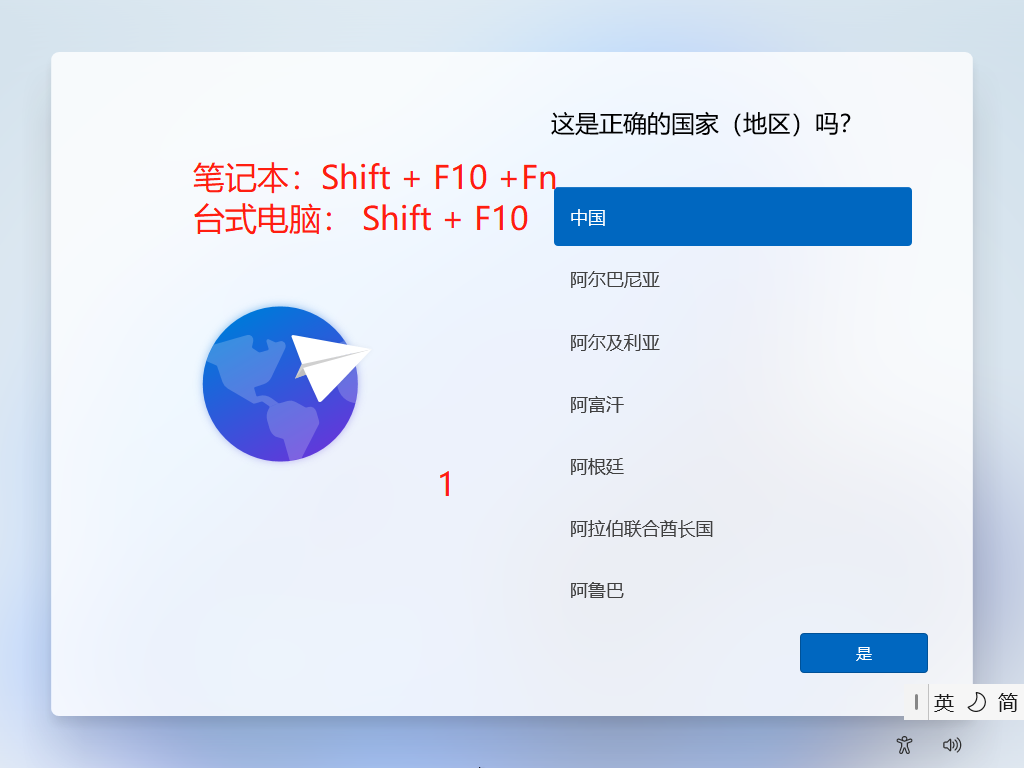
输入oobe\BypassNRO.cmd,并回车,消除登录消息
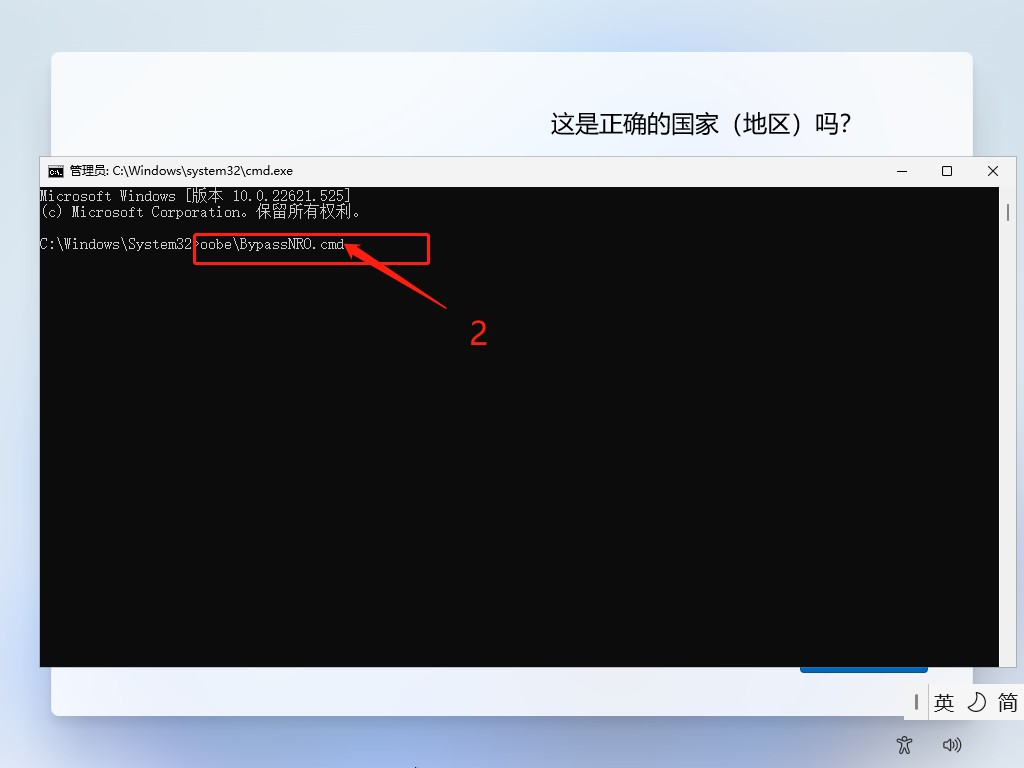
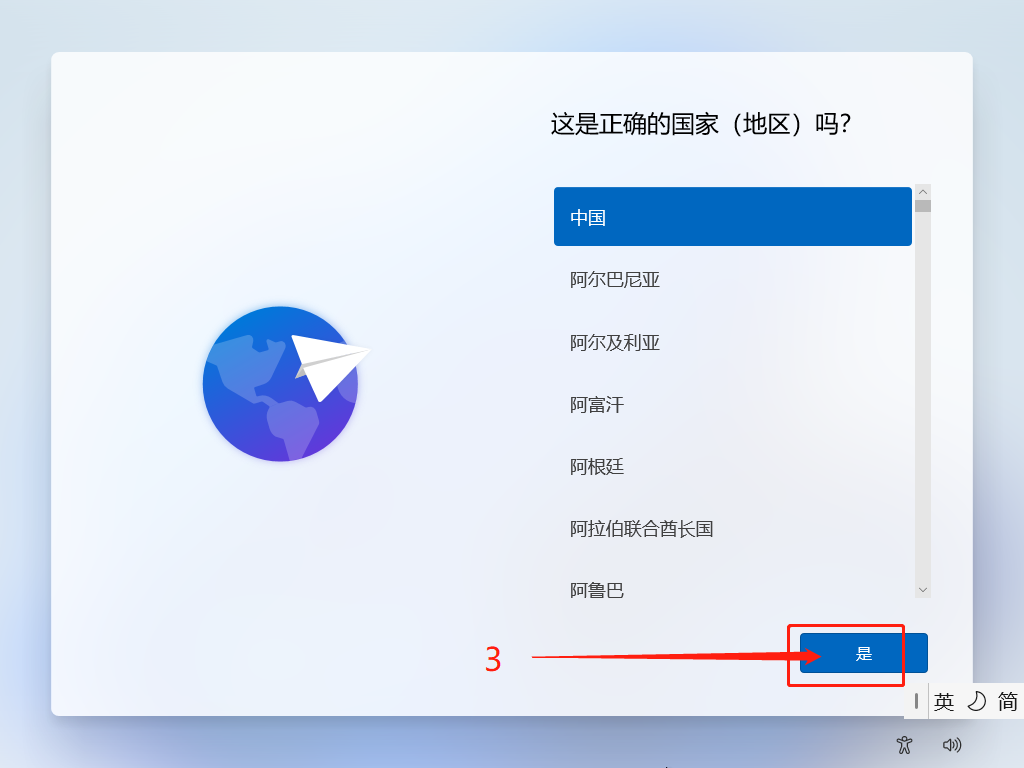
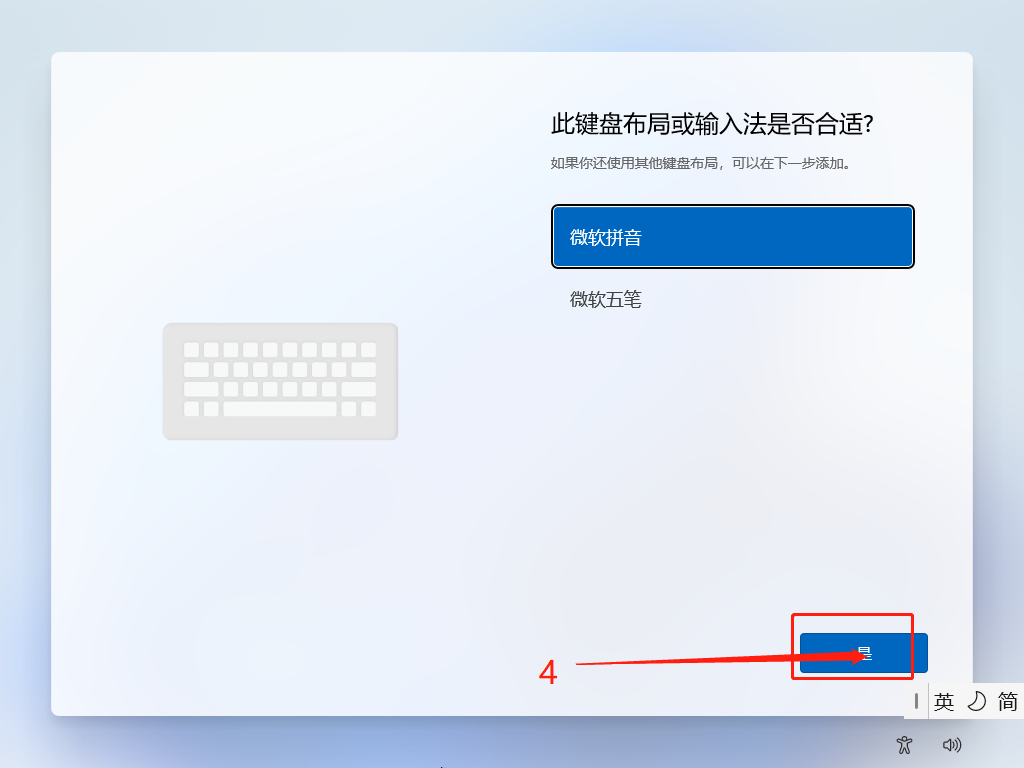
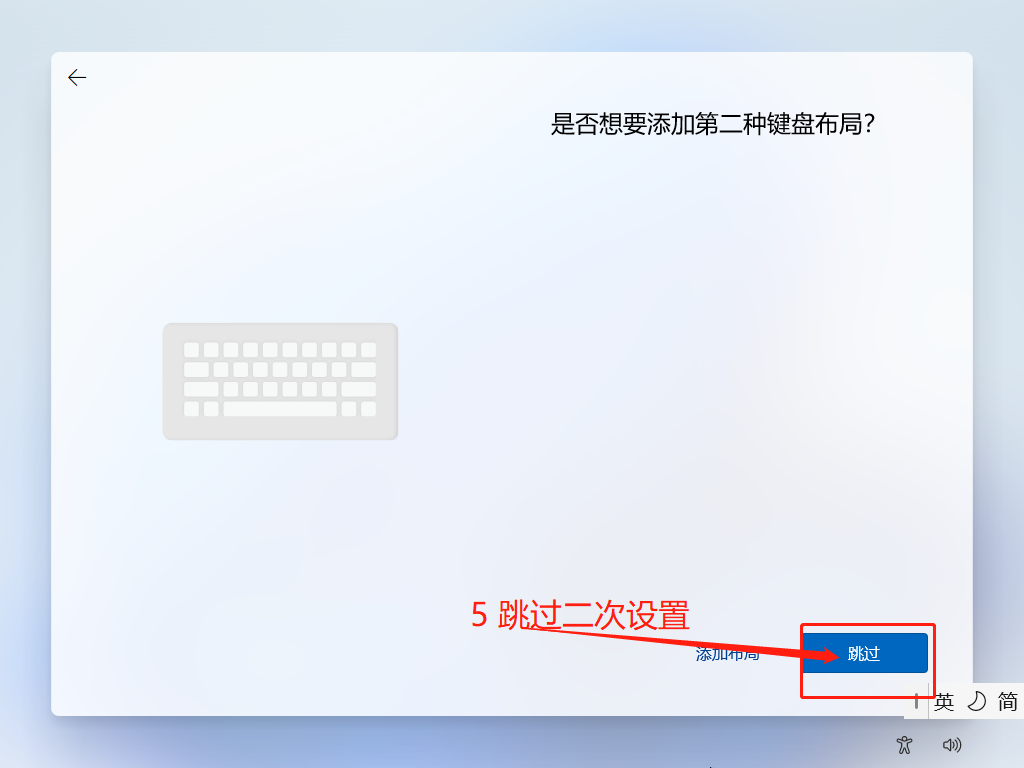
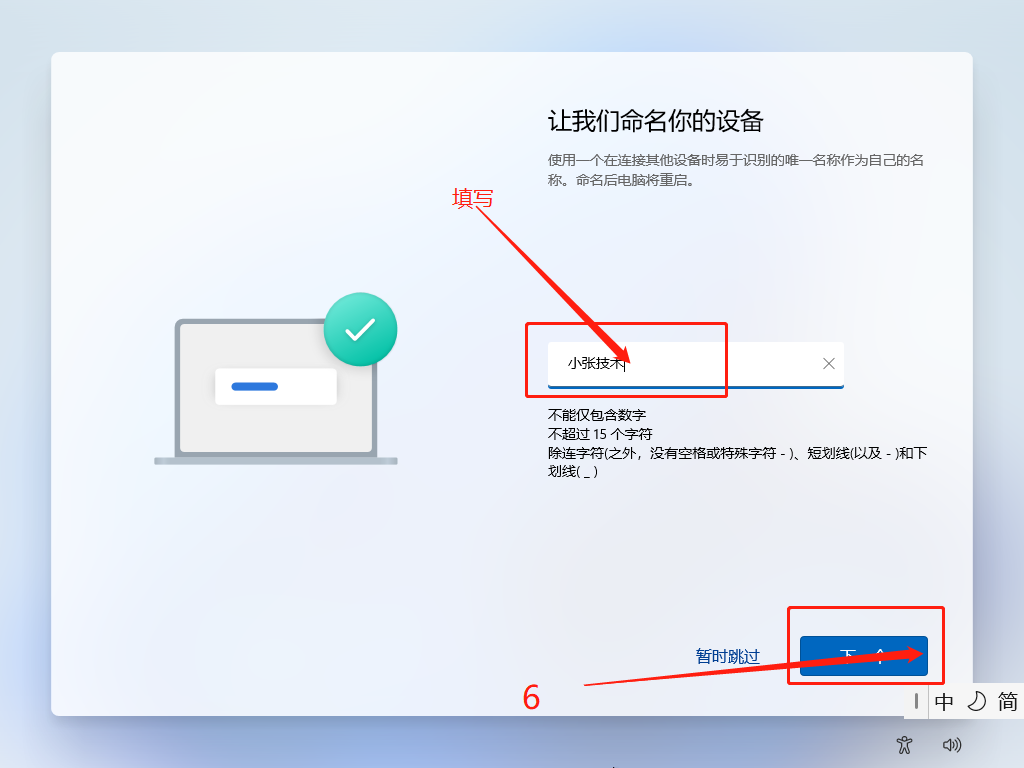
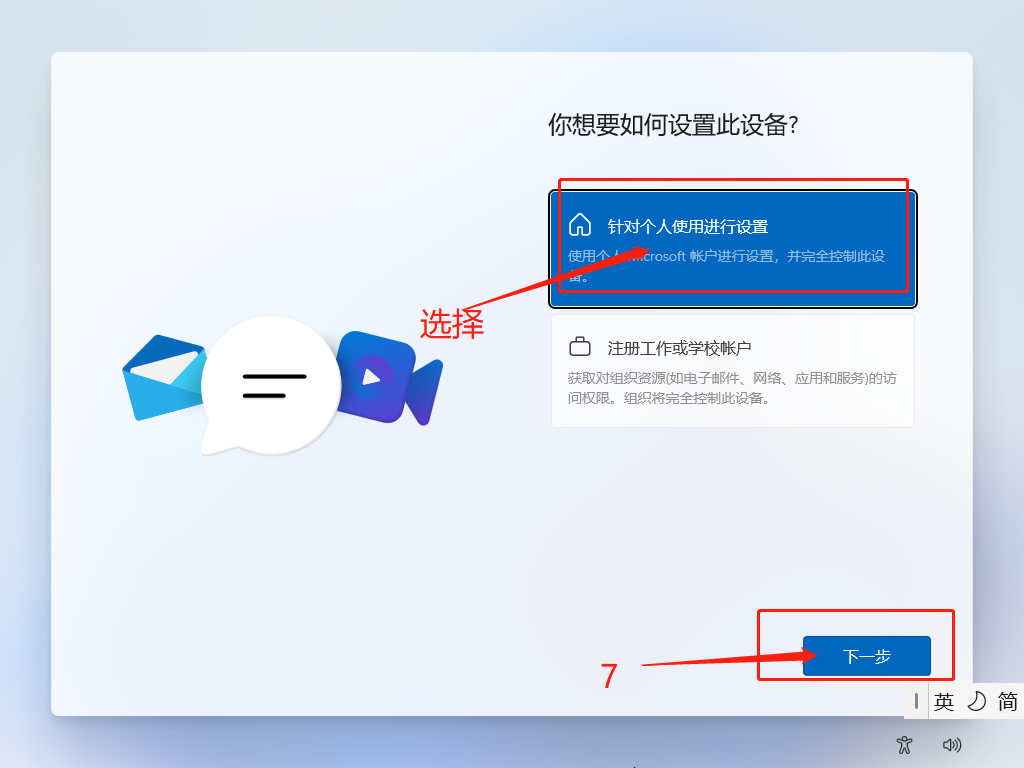
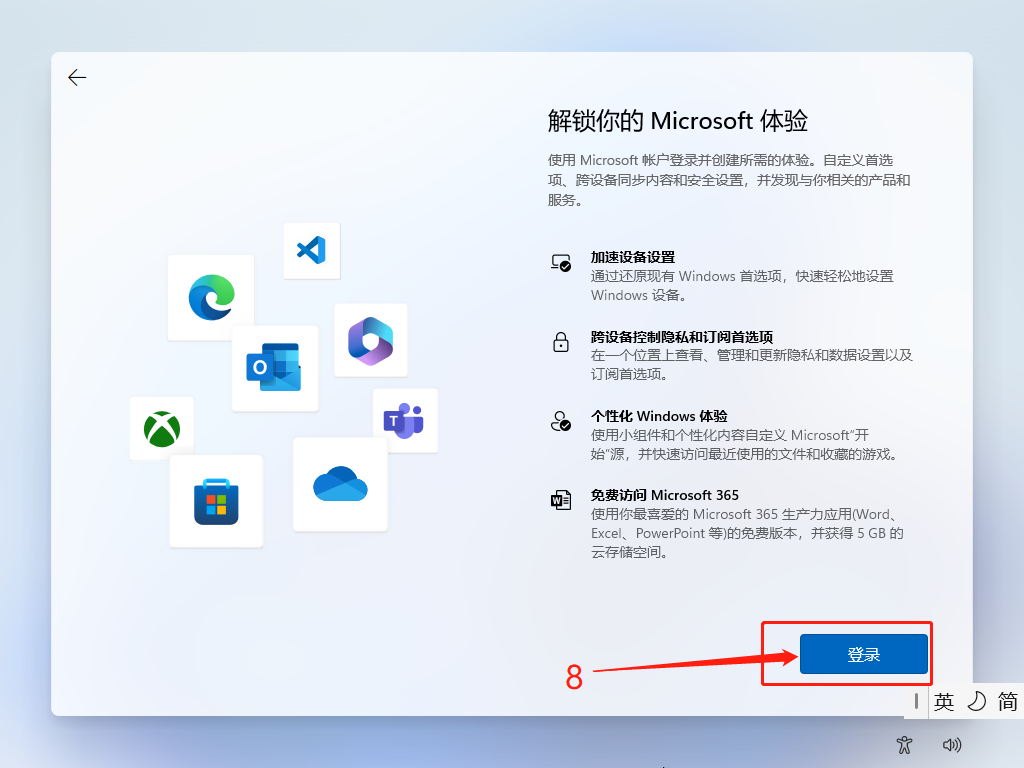
遇到这个界面,需要重新打开cmd界面,输入oobe\BypassNRO.cmd,重新完成上面的设置
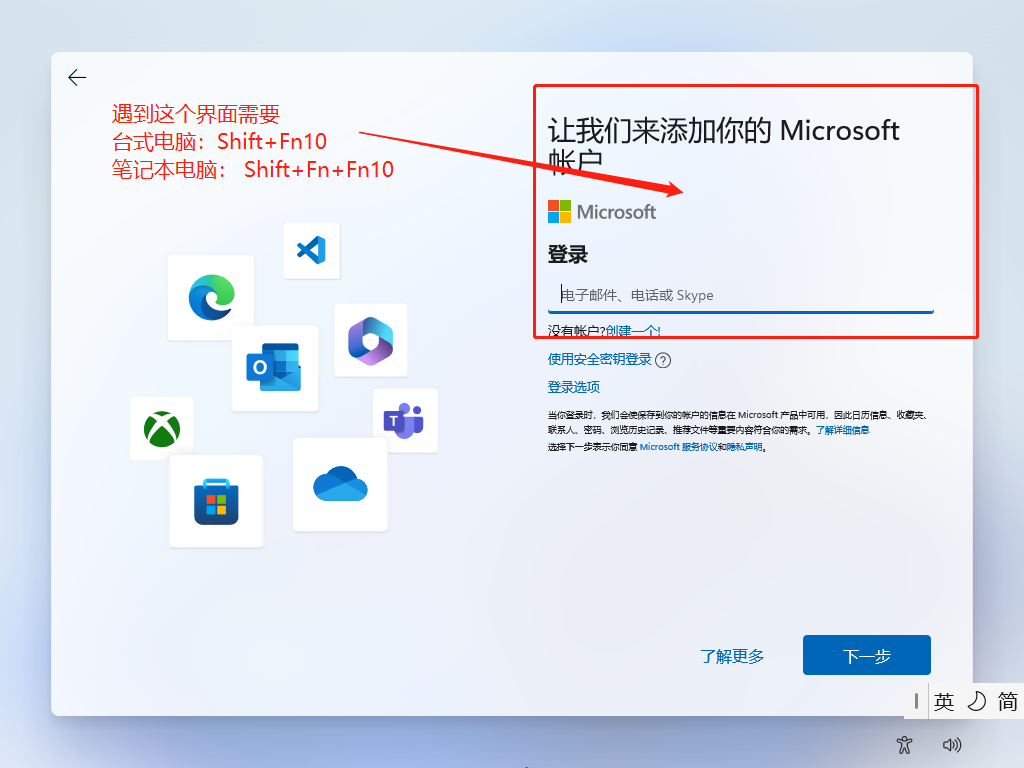
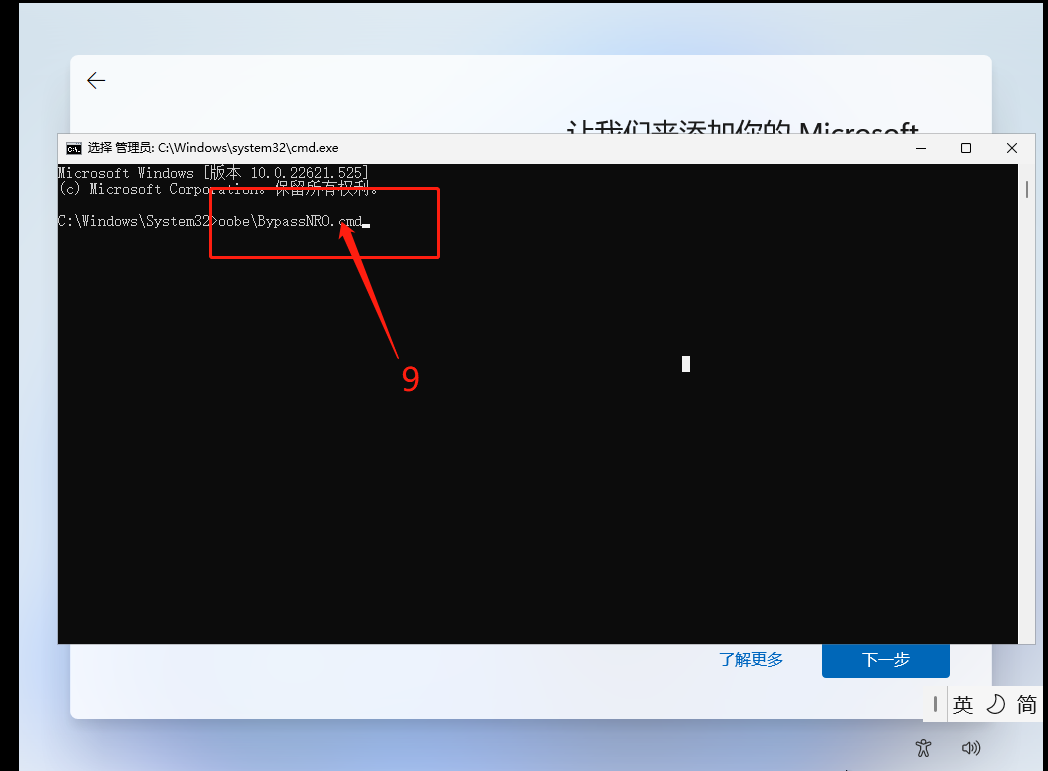
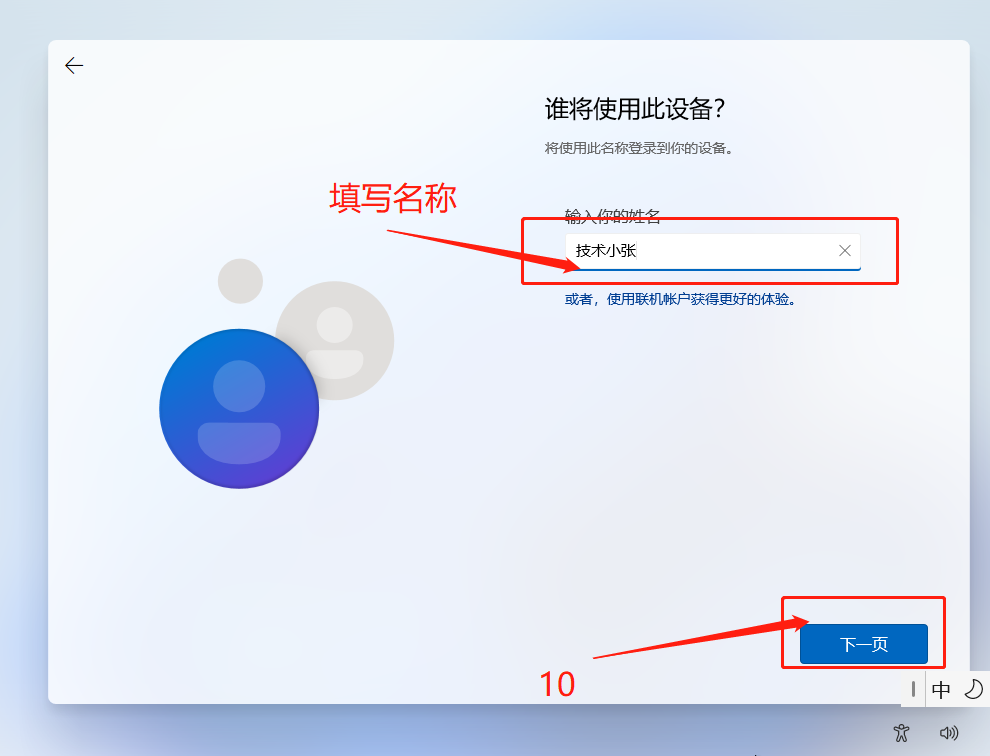
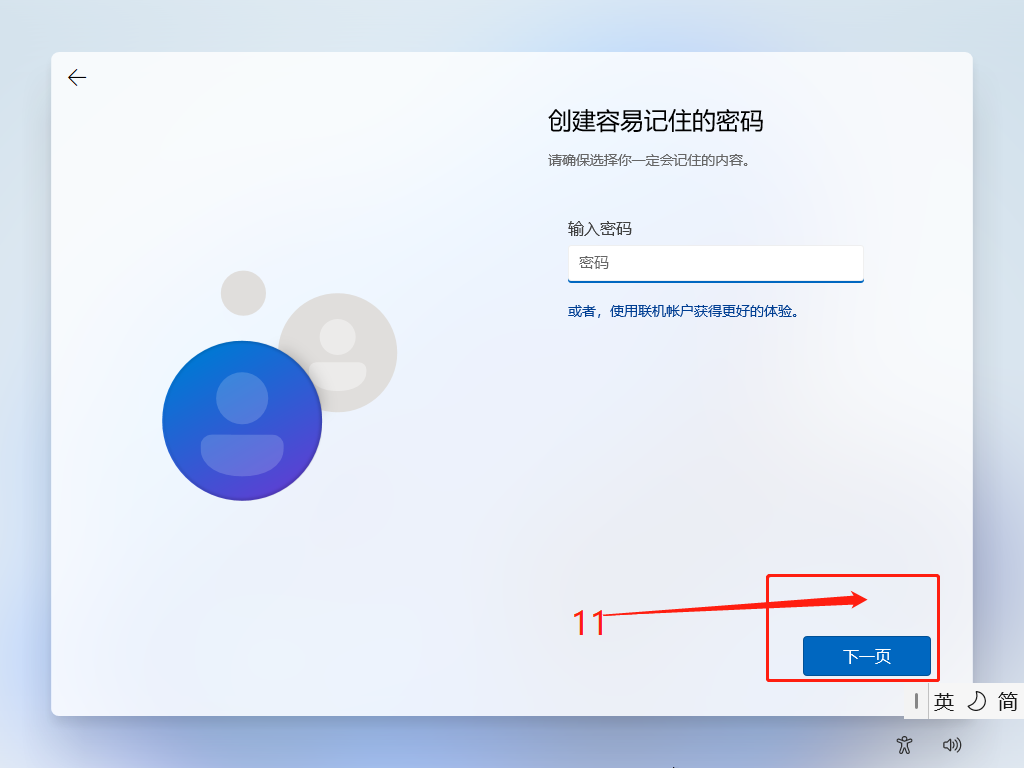
关闭所有隐私
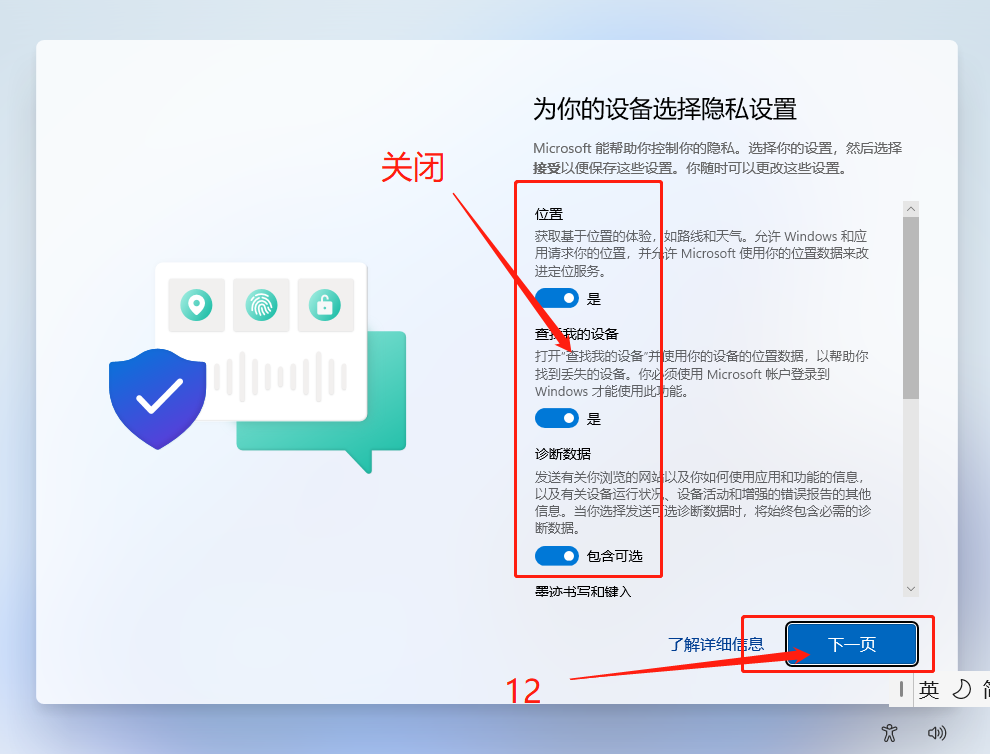
五、win11系统激活
1.通过U盘将下载的win10资源文件复制到需要激活的系统上,资源文件除了iso文件和rufus文件不复制
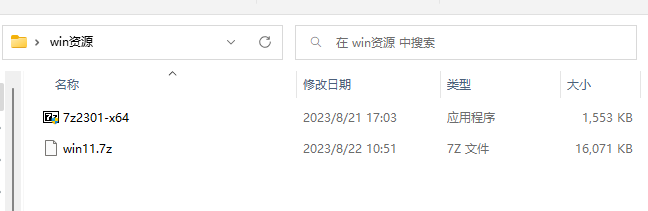
2.安装7z文件
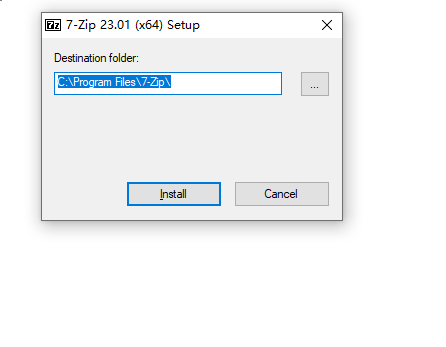
3.解压文件
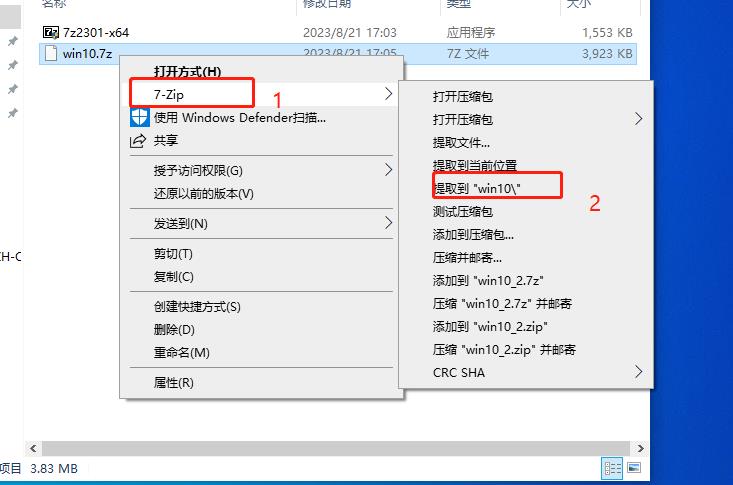
4.关闭电脑安全管家
打开系统设置
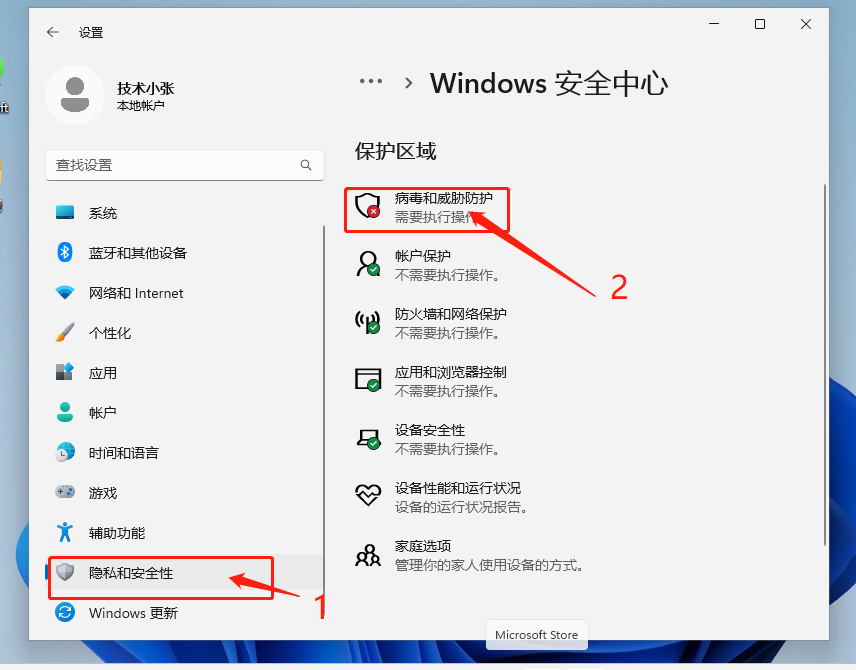
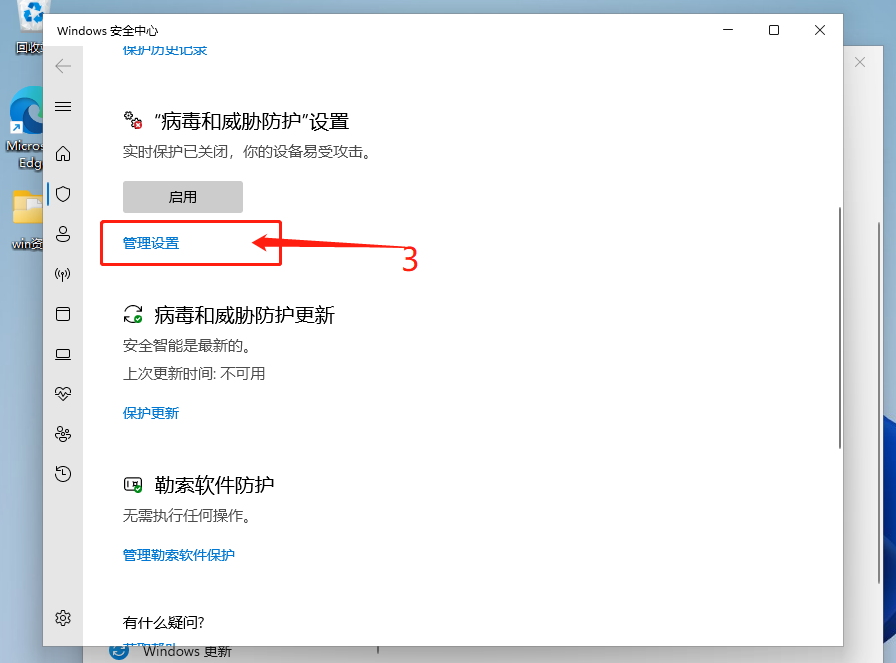
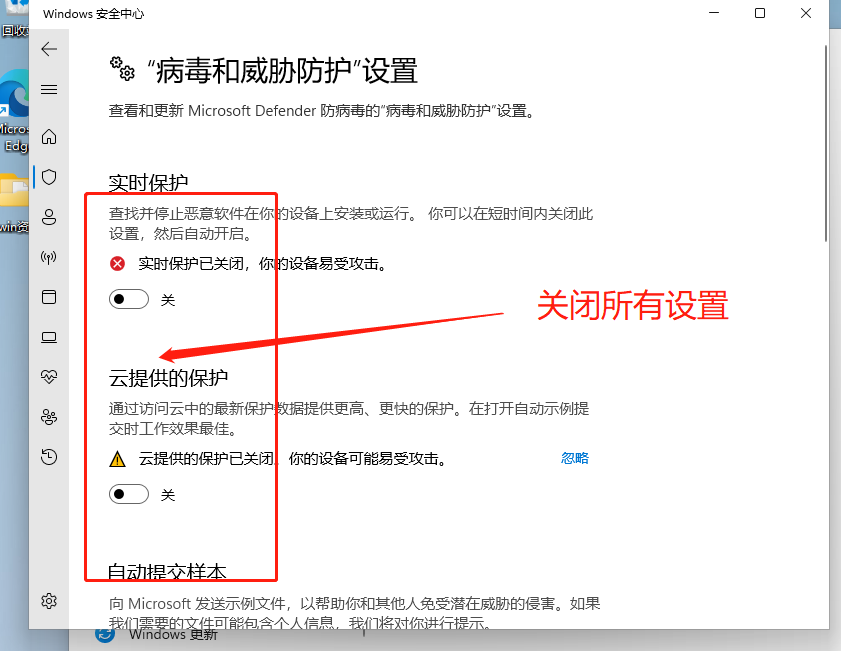
5.激活软件
解压win11激活软件
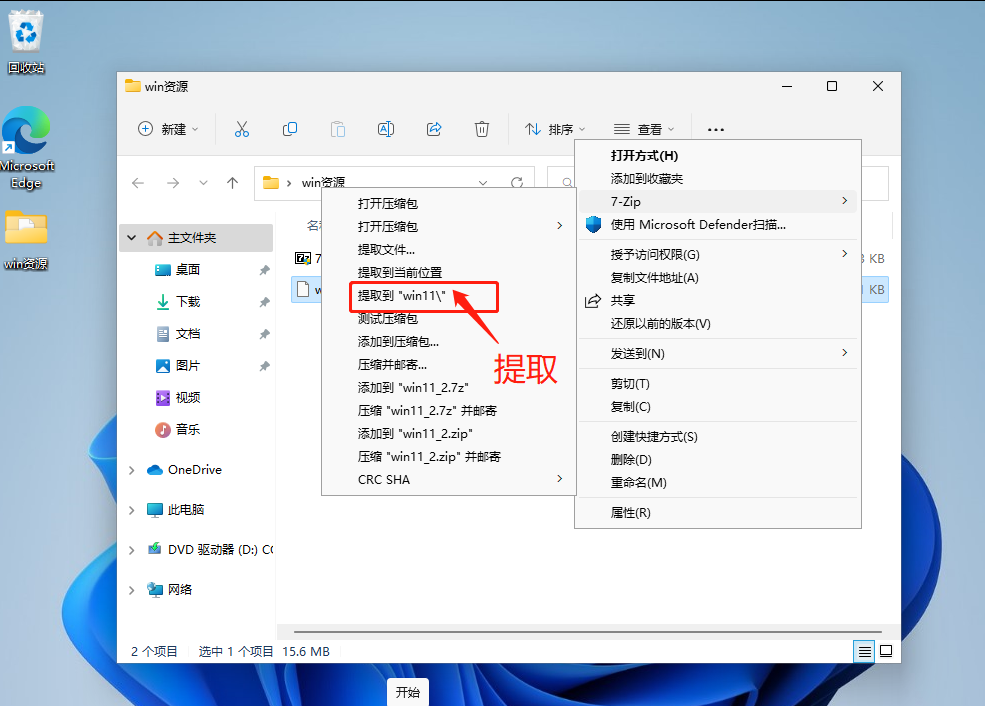
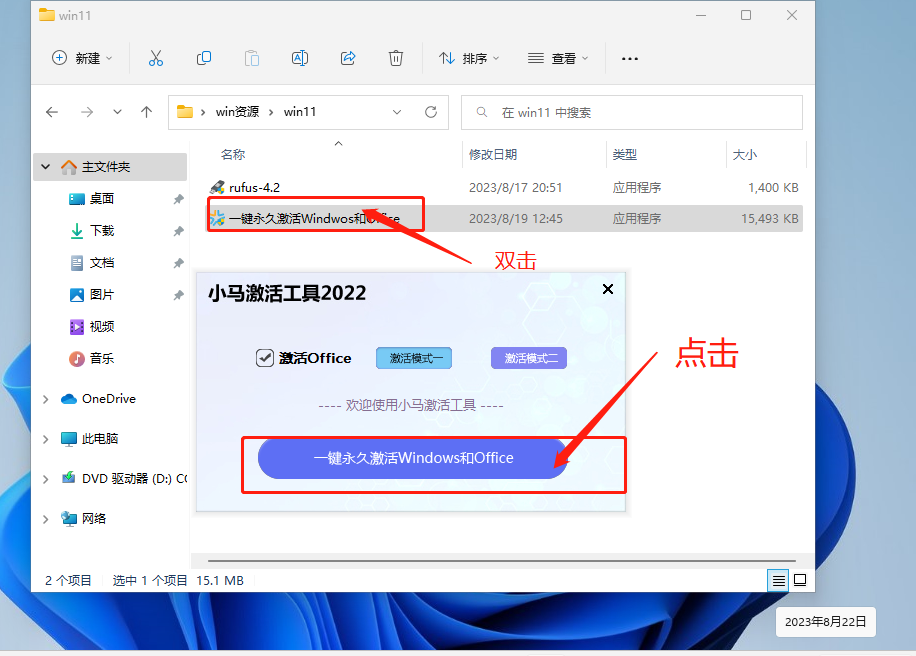
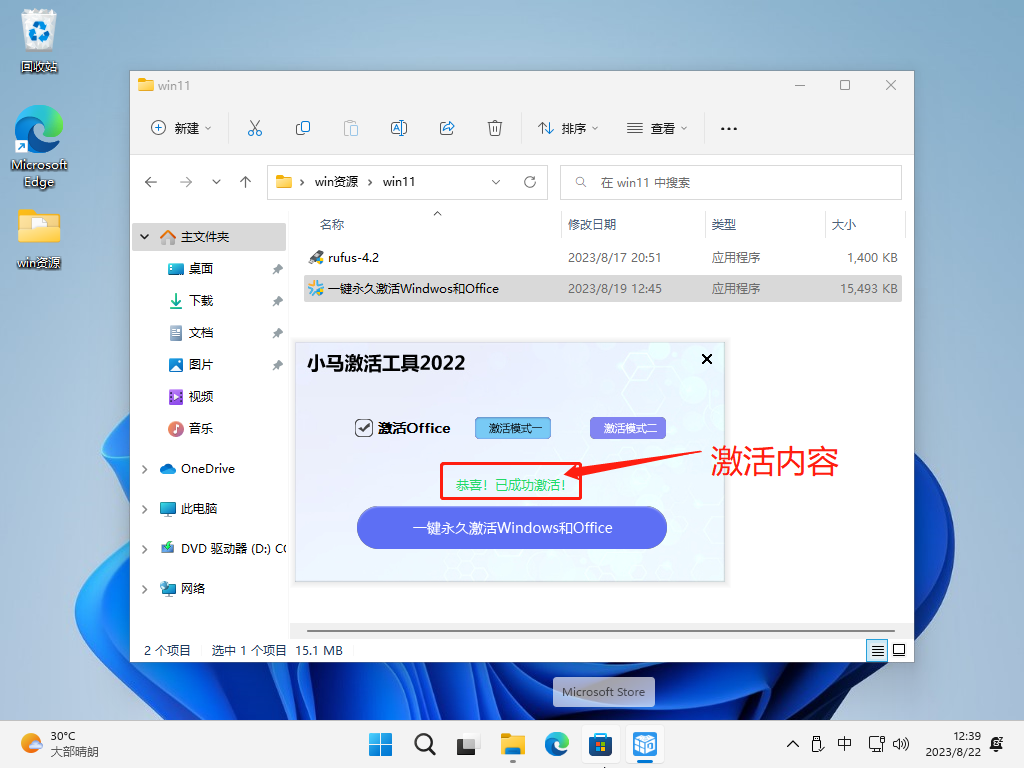
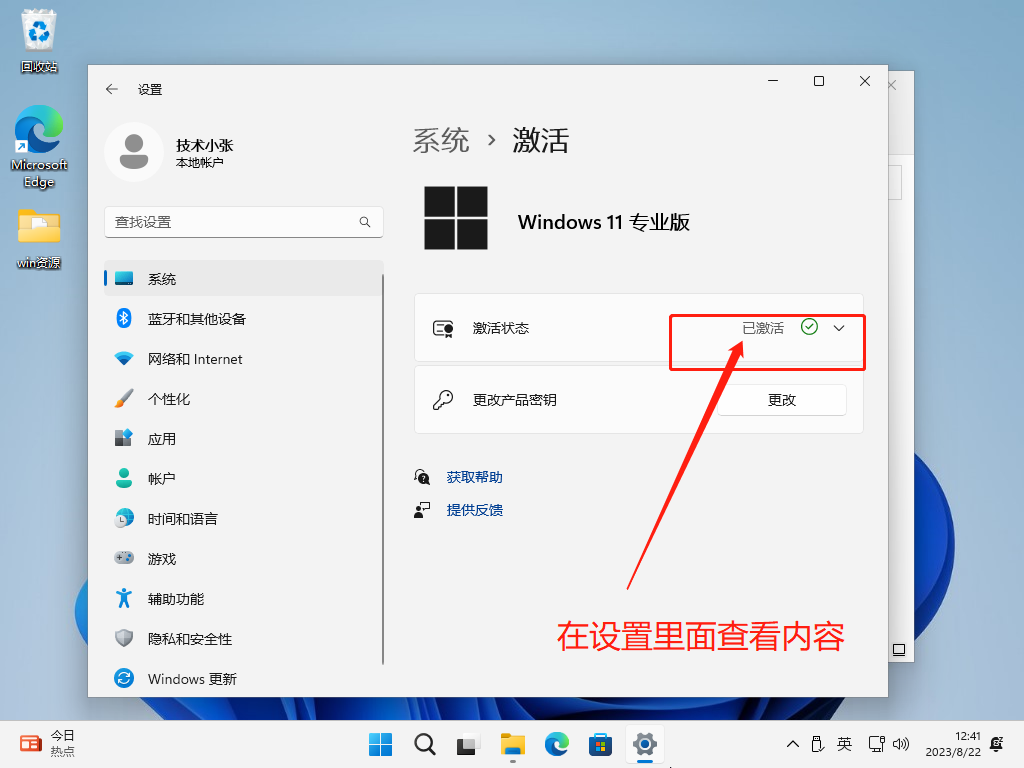
六、win11系统安装完成
 支付宝打赏
支付宝打赏
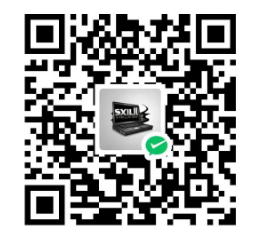 微信打赏
微信打赏
赞赏是不耍流氓的鼓励
评论系统未开启,无法评论!